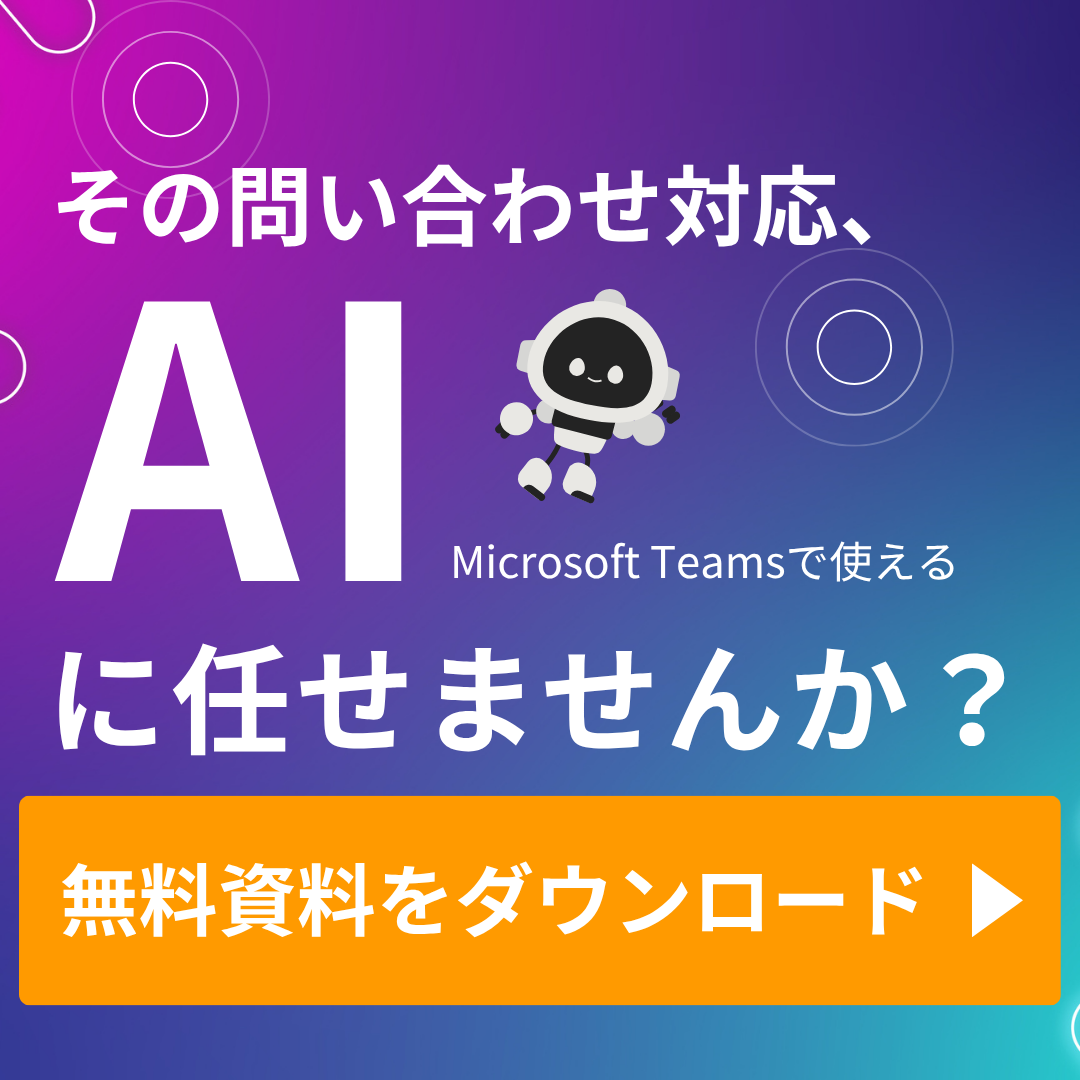皆さん、Outlookアプリを使っていますか?
Microsoft 365 を契約していないユーザーでも、メーラーとしてOutlookアプリを使っている方は多いかと思います。多くの人が使い慣れたメーラーであり便利です。
しかし、時々Outlookの起動が遅くなったり、フリーズしたり、あるいは起動に失敗したりすることがあり、非常に困ります。この記事では、Outlookアプリの起動障害やフリーズを解決するための具体的な手順をご紹介します。
Outlookの起動問題の一般的な原因
Outlookの起動問題は、さまざまな原因で発生します。それは、Outlookの設定の問題、コンピュータのパフォーマンスの問題、あるいはOutlook自体の問題である可能性があります。それぞれの問題に対する対処法を見ていきましょう。
Outlookの起動が遅い場合の対処法
Outlookの起動が遅い場合、最初に確認するべきは、コンピュータのパフォーマンスです。コンピュータのメモリが不足していたり、ハードドライブの空き容量が少ないと、Outlookの起動が遅くなることがあります。これらの問題を解決するためには、不要なファイルを削除したり、メモリを増設したりすることが有効です。
また、Microsoftによると、起動に時間がかかる際はアプリケーションを開いた後に「キャンセル」をクリックすると、Outlookが遅延なく起動するとのことです。
参考:Microsoft shares workaround for Outlook freezes, slow starts
Outlookがフリーズする場合の対処法
Outlookがフリーズする場合、それはOutlookの設定やアドインの問題である可能性があります。設定をリセットしたり、アドインを無効にしたりすることで、問題を解決することができます。
アドインが影響を与えている場合は、以下手順でアドインなしでOutlookを起動してみてください。
- [スタート] を選択します。
- 「Outlook.exe /safe」と入力し、[OK] を選択します。
- 問題が解決した場合は、[ファイル] メニューの [オプション] を選択し、[アドイン] を選択します。
- [COM アドイン] を選択し、[設定] をクリックします。
- 一覧内のすべてのチェック ボックスをオフにし、[OK] を選択します。
- Outlook を再起動します。
Outlookの起動に失敗する場合の対処法
Outlookの起動に失敗する場合、それはOutlook自体の問題である可能性があります。Outlookの再インストールや、最新バージョンへのアップデートが有効な対策となります。
また、機内モードが有効になっているシステム上でOutlookの起動に失敗する不具合も報告されています。この不具合の影響を受けた場合、ユーザーには以下のようなエラーが表示されます。「Microsoft Outlookを起動できません。Outlookのウィンドウを開くことができません。フォルダのセットを開くことができません。Microsoft Exchangeへのログオンの試みは失敗しました。」
Microsoftによると、「ユーザーが新しいプロファイルを作成した場合」、または「「共有予定表の改善」を無効にしてRESTからMAPIに手動で切り替えた場合」が原因として考えられるとのこと。「Microsoft 365機能」の「共有予定表の改善」を有効に設定すると解消するとのことです。
「共有予定表の改善」の有効化手順は以下の通りです。
- Outlookアプリを開きます。
- メニューバーの上部にある「ファイル」をクリックします。
- 「アカウント設定」をクリックします。
- 「変更」をクリックします。
- 「その他の設定」をクリックします。
- 「詳細設定」のタブをクリックします。
- 「Microsoft 365機能」の下にある「共有予定表の強化を有効にする」にチェックをいれます。
参考:https://a-zs.net/microsoft_freeze_solution/
Outlookのパフォーマンスを向上させるためのヒント
長期間使っているメールアカウントでOutlookのパフォーマンスが低下してきた場合は、メールボックスの整理や、不要なファイルの削除などを行うことで、Outlookのパフォーマンスを向上させることができます。また、メールボックスのサイズを小さく保つ、不要なプラグインを無効にする、などの方法があります。
過去の経験上、IMAPやPOPでExchange Online以外のメールサーバーへ接続している場合、パフォーマンスが落ちるケースが多いように感じられます。(あくまで筆者目線)
Outlookの問題を防ぐための予防策
Outlookの問題を防ぐための予防策としては、定期的なアップデートが重要です。最新のアップデートには、バグの修正やパフォーマンスの改善が含まれています。
アップデートには十分なセキュリティを保つという効果もあるので、積極的にアップデートを書けるようにしましょう。

Microsoft 365に関するご相談やお悩みがございましたら、ぜひ株式会社WITHWITまでお気軽にお問い合わせください。
数あるクラウドサービスの中でMicrosoft 365 に特化してきたからこそ導入前から導入後の定着に至るまで、幅広いご相談に対応いたします。